韦伯数码网带你了解hpcq41,做好相应的准备,cq41-206加一个内存希望可以帮你解决现在所面临的一些难题。
cq41-206加一个内存
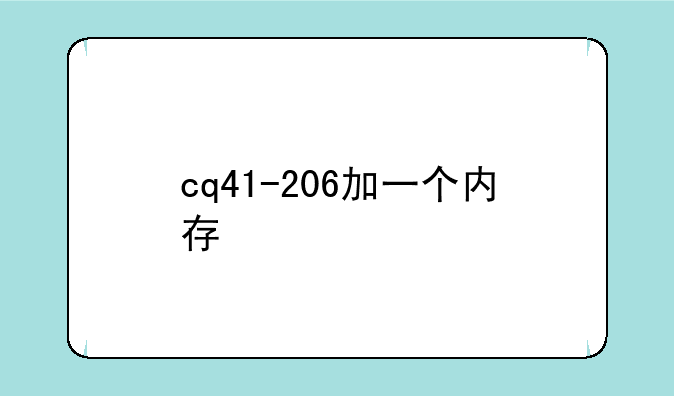
您好,感谢您选择惠普产品。
1、cq41-206并不是笔记本的完整型号,类似cq41-206tx字样是完整型号。机器型号不同中,内存升级规格是不完全相同的。如果这台笔记本型号是“cq41-206tx”,请您参考以下信息:
(1)这款机器标配的是1根2G DDR3 1066MHz内存,有2个内存插槽,单条最大支持2G内存,共最大支持4G内存。您可以尝试使用1333MHz内存,但是通常会降频工作的。
(2)惠普机器添加内存没有品牌方面要求,但是可能会出现不兼容的情况。为了保证硬件兼容可用,建议您可以将 “需求产品”和“联系方式(电话)”,发送到“hp_expert5@hp.com”邮箱,我们来为您查找合适内存和价格信息。
(注:如果您到经销商处购买内存,建议您可以在购买时事先咨询一下如果内存兼容性不好情况下的退换货问题。)
2、另外,如果这台笔记本是其它型号,例如cq41-206ax、cq41-206au或者cq41-206tu,那么建议您描述一下完整型号,然后我们重新为您查询内存信息。
欢迎您通过追问功能反馈您的操作结果或疑问,以便继续跟进解决您的问题,祝您一切顺利!
惠普CQ41笔记本电脑开不了机caps lock和scroll一直闪灯,是怎么回事,进bios也近不去。该怎么修
您好,感谢您选择惠普产品。 建议您参考下列信息:
建议您关机,取下外接电源和电池,以及所有外接设备,静置半小时,释放一下静电,半小时后接上适配器开机。
如果故障依旧,可能与机器硬件方面相关,建议您联系hp金牌服务中心现场检测硬件。金牌服务中心是hp公司负责硬件产品检修的专门部门。关于硬件检修相关的具体问题,您可以直接咨询hp金牌服务中心。
您可以通过以下网址查询距离最近的惠普金牌服务中心:
另外,如果笔记本开机屏幕黑色,没有显示,有caps lock/num lk指示灯闪烁时,您也可以参考下面信息判断问题,具体情况以hp金牌服务中心现场检测结果为准:
金牌服务中心现场判断为准:
caps lock/num lk闪烁一次 ——可能与CPU相关;
caps lock/num lk闪烁二次 ——可能与Bios相关;
caps lock/num lk闪烁三次 ——可能与内存相关;
caps lock/num lk闪烁四次 ——可能与显卡相关;
caps lock/num lk闪烁五次 ——可能与主板相关;
caps lock/num lk闪烁六次 ——可能与bios相关;
希望回复能够对您有所帮助。
我的惠普CQ41 无线网络的指示灯一直是红色。求解。 说明:最早的时候是蓝色的,可以搜到一些网络。
您好,感谢您选择惠普产品。
1、这款笔记本的无线开关是在电源键的右边,您用手按下它,无线指示灯是红色,说明无线开关关闭,因此无法搜索到无线网络。(无线指示灯是蓝色时,表示无线开关开启。)请您鼠标右键点击“计算机”(或者“我的电脑”),选择管理,进入设备管理器,确认无线网卡设备是否显示正常。如果不正常(例如有黄色的问号或叹号),建议您重新安装一下无线网卡和快捷键驱动。
(1)由于cq41是指一个系列,并不是笔记本具体型号,cq41-204tx是具体型号,您可以根据笔记本具体型号和所安装的系统,来下载合适的驱动。关于如何从惠普官方网站下载相应产品的驱动程序,建议您可以参考下下面的官方文档:
(2)温馨提示:这款笔记本可能配置有多种品牌的无线网卡,您需要根据无线网卡品牌,下载相应的无线网卡驱动进行安装。
a.如果您的笔记本已经安装过无线网卡驱动,您点击设备管理器中“网络适配器”,下面会有显示正常的无线网卡设备,可以看到无线网卡品牌,然后重装这个品牌的无线网卡驱动。
b.如果您的笔记本没有安装过无线网卡驱动,无线网卡设备名称会显示为“网络控制器”。在您不知道无线网卡的品牌情况下,您可以通过下面方法确认笔记本的无线网卡品牌,再下载对应无线网卡驱动:
您在设备管理器中,右键点击“网络控制器”—选择“属性”--查看“详细信息”选项卡中“硬件ID”—“PCI_VEN_”的值。
如果是8086请安装Intel无线网卡驱动;
如果是14E4请安装Broadcom无线网卡驱动;
如果是168C请安装Atheros无线网卡驱动;
如果是10EC请安装Realtek无线网卡驱动;
如果是1814请安装Ralink无线网卡驱动。
2、在确认无线网卡驱动和快捷键驱动已经正常安装情况下,建议查看在设备管理器是否禁用了无线网卡设备(通常设备被禁用时,图标上会有向下的箭头或红叉)或者在网络连接中是否禁用无线连接,如果有此情况,右键启用即可。
3、请您确认无线服务是否开启,方法:请您在开始菜单中点击“运行”,输入services.msc,找到WLAN auto config,看是否已经设置为开启,若没有,请将它设置为开启试试。
4、如果上面操作不能解决您的问题,建议您保存数据后恢复BIOS默认值试试,方法如下:开机不停点击F10进入bios,选择exit选项,选择load setup defaults--yes.再选择Exit--exit saving changes--yes。
希望回复能够对您有所帮助。
惠普CQ41笔记本怎么重装系统?
如果你有这个研究的兴趣, 我给你说几种安装系统的方法吧!一、光盘安装法:
简述:光盘安装法可以算是最经典、兼容性最好、最简单易学的安装方法了。可升级安装,也可全新安装(安装时可选择格式化旧系统分区)。
安装方式灵活。 不受旧系统限制,可灵活安装32/64位系统。
方法:1、下载相关系统安装盘的ISO文件,刻盘备用。(有光盘可省略此步骤)
2、开机进BIOS(一般硬件自检时按DEL或F2或F1键进,不同电脑设定不同),
设定为光驱优先启动。按F10保存退出。
3、放进光盘,重启电脑,光盘引导进入安装界面。按相应选项入行安装。选择安装硬盘分区位置时,可选择空白分区或已有分区,并可以对分区进行格式化。其他不再详述。
缺点:在WIN7测试版本满天飞的情况下,这种刻盘安装无疑是最奢侈、最浪费、最不环保的方法了。只有在不具备或不能胜任其他安装方法的情况下才建议使用。
二、模拟光驱安装法: (特定情况下可能安装不能成功)
简述:模拟光驱安装法安装最简单,安装快。
但限制较多,推荐用于多系统的安装。
方法:在现有系统下用模拟光驱程序加载系统ISO文件,运行模拟光驱的安装程序,入入安装界面, 升级安装时C盘要留有足够的空间。多系统安装最好把新系统安装到新的空白分区。
缺点:1、由于安装时无法对现有系统盘进行格式化,所以无法实现单系统干净安装。因旧系统文件占用空间,也比较浪费磁盘空间。要有旧的操用系统。
2、因无法格式化旧系统分区,残留的病毒文件可能危害新系统的安全性。
3、旧32位系统无法安装64位系统,旧64位系统无法安装32位系统。
三、硬盘安装法: (特定情况下可能安装不能成功)
硬盘安装法可分两种:
1、最简单的硬盘安装法:把系统ISO文件解压到其他分区,运行解压目录下的SETUP.EXE文件,按相应步骤进行,不再详述。
此方法限制与缺点同模拟光驱安装法。同样不能格式化旧系统及32/64位不同系统不能混装。推荐用于多系统的安装。
2、经典硬盘安装法:(与PE引导原理相似)
简述:安装相对较麻烦,安装较快,可以实现干净安装。
与方法1的不同之处在于不会残留旧系统文件,但同样32/64位不同系统不能混装。
方法:把系统映象ISO文件解压到其他分区,按旧系统不同分为XP以下系统的安装和VISTA系统的安装。
1、XP及以下系统的安装。
拷贝安装目录以下文件到C盘根目录:BOOTMGR,BOOT、EFI两文件夹。
SOURCES下的BOOT.WIM(放在C盘SOURCES目录下)。
运行以下命令:
重启电脑引导进入WIN7计算机修复模式,选DOS提示符,删除C盘下所有文件,运行安装目录下的SETUP进行安装。
2、VISTA系统的安装,不必拷贝文件,直接重启进入计算机修复模式,选DOS提示符,删除C盘下所有文件。
运行安装目录下的SETUP入行安装。
缺点:1、32/64位不同系统不能混装,因不同位宽的SETUP和BOOTSECT程序在异位环境下无法运行。
2、安装过程异常中断将导致系统无法引导。所以一定备用应急盘。
四、优盘安装法:(绝非量产优盘。
强烈推荐!方法超简单)
简述: U盘安装法与光盘安装的优点相似,但不用刻盘。与其他安装方法相比好处多多:
1、不受32/64位系统环境影响。如果在32位旧系统下安装64位WIN7。
或64位安装32位WIN7,一定会发现SETUP无法运行,因为32位系统无法运行64位程序。本方法可以解决不兼容的各种难题,且安装比光盘快。
2、优盘可以当急救盘:万一系统因各种原因崩溃造成启动不了系统。
那么你的优盘就是你的急救盘了:)
3、随身携带方便,一次制备,多次安装。不用了随时可删除。有新版了,更新文件即可。
4、这个方法同样适用于读卡器和移动硬盘。
特别是移动硬盘可以大大提高安装。
5、可以实现双系统,也可以单系统干净安装(安装时格式化C盘)。这个由安装时的选项决定。 只要电脑能USB引导。
安装兼容性最好(与光盘安装相当)。
1、在VISTA/WIN7/2008下格式化优盘,并把U盘分区设为引导分区(这是成功引导安装的关键!),方法:“计算机”->“管理”->“磁盘管理”->点优盘分区。
右键->“格式化”和“设为活动分区”。“磁盘管理”无法操作的用磁盘工具软件调整。传统的DISKPART方法不是必要的方法。
因采用命令提示符操作,对大多数人不适用。
2、把WIN7的ISO镜像文件解压入U盘,最简单的就是用WINRAR直接解压入优盘。或用虚拟光驱加载后拷贝渗透优盘。优盘安装盘至此制作完成。
3、电脑设为优盘开机(老式电脑USB-HDD设为第一引导,新式电脑从引导硬盘中选优盘优先,视BIOS不同),按F10保存退出,重启电脑按提示一步步正常安装就可以了。
4、只针对优盘容量不足的情况:可以只解压关键的开机文件(可参考硬盘安装方法,包括BOOTMGR,BOOT、EFI两文件夹,SOURCES下的BOOT.WIM,共200MB左右)。
并把所有映象内文件解压到硬盘其他分区上。
用优盘引导开机成功后,选计算机修复模式,进DOS。
运行硬盘WIN7安装目录下的SETUP来安装,但安装就会比较麻烦点。
1、最大的缺点是需要一只优盘或移动硬盘 (相信这个对大多数人已经不是问题)。
2、极少数的电脑无法由USB引导(反正我还没遇到过),这种情况只好老老实实用其他安装法了。
我这几种都用过,对现在的电脑来说,应该都会成功。如果你你需要系统的镜像,可以给我留言,我给你连接地址。 祝你成功!


